I denne vejledning viser jeg dig, hvordan du kan lave en præcis fritstilling med penværktøjet i din grafikredigeringssoftware. Her fokuserer vi på de færdigheder, der er nødvendige for at opnå skarpe kanter og glatte konturer - aspekter, der er særligt vigtige for at designe imponerende filmplakater. Lad os komme i gang med det samme for at give din fritstilling det perfekte udseende.
Vigtigste indsigter
- Brugen af penværktøjet giver klare, skarpe valgkanter.
- Det er vigtigt at tage sig tid til omhyggeligt at redigere konturerne.
- Med maske-funktionen kan du effektivt skjule baggrunden uden at miste originallaget.
Trinvise instruktioner
Trin 1: Værktøjsvalg og forberedelse
For at lave fritstillingen effektivt skal du først vælge penværktøjet. Sørg for, at værktøjet er korrekt indstillet. Det er vigtigt, at du har de rigtige forudindstillinger, når du laver fritstillinger. Hvis du er usikker, kan du tjekke værktøjsindstillingerne i den øverste menu.
Trin 2: Tegne de første konturer
Forstør dit arbejdsbillede for at arbejde mere præcist. Begynd nu at spore konturerne af objektet. Denne første omkransning er afgørende for at få en pæn fritstilling. Følg kanterne i jævne stræk og sæt regelmæssigt ankerpunkter for at følge formen på objektet.

Trin 3: Finjustering af valget
Når du når de mere komplekse områder, såsom håret, skal du være opmærksom på, hvordan du fortsætter. Det er ikke nødvendigt at fritstille hvert enkelt hår. I stedet kan du groft køre omkring håret og arbejde videre med et større valg. Luk dit valg og kontroller, om du har opnået en lukket sti.
Trin 4: Luk valget
Når du har omkranset hele objektet, kan du lukke valget ved at vende tilbage til udgangspunktet og klikke der. Når stien er lukket, bør du se et klart valg, som du senere kan redigere. Det kan være nyttigt at kontrollere strukturen af objektet.
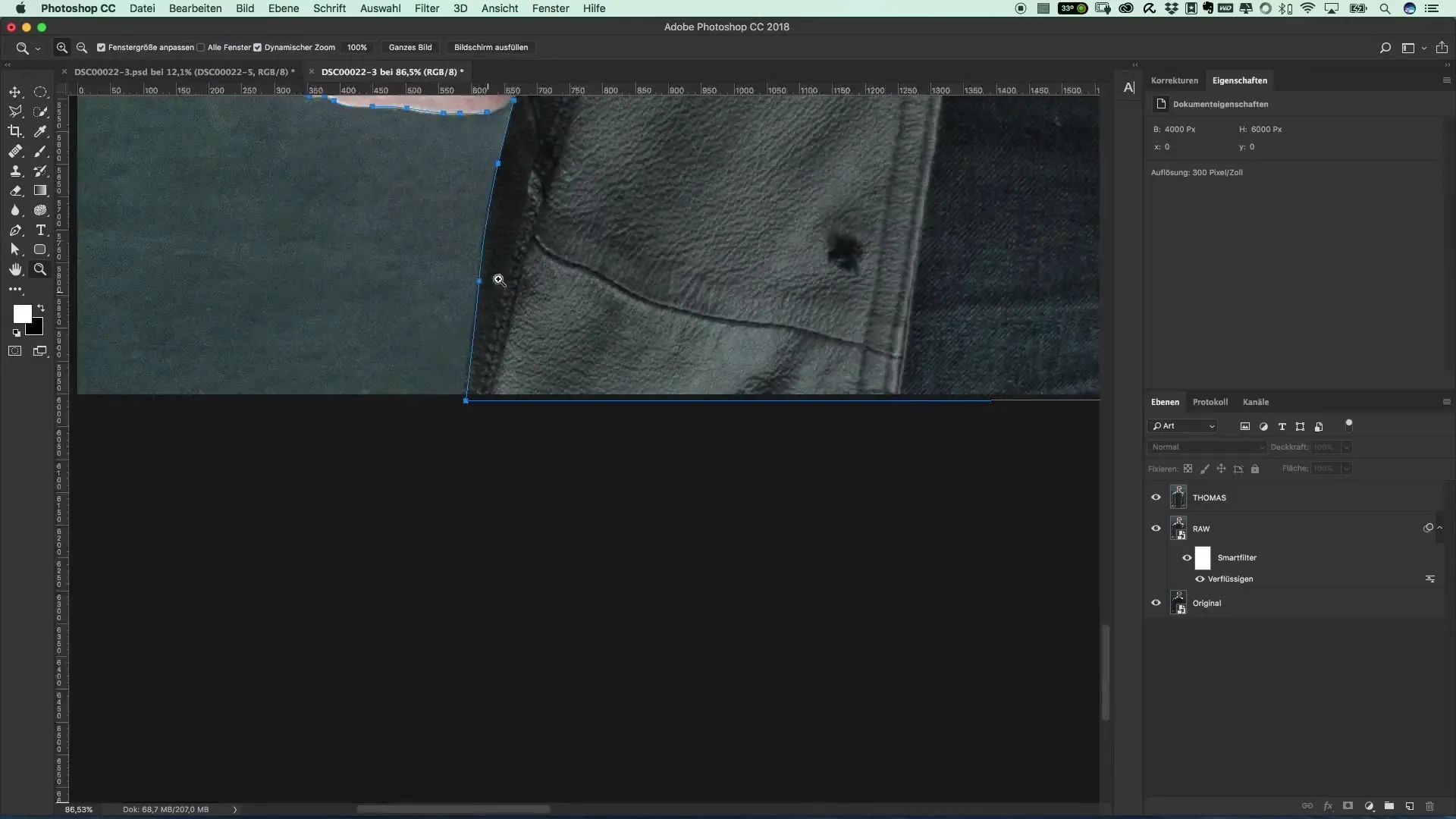
Trin 5: Rensning af valget
Her kan du nu redigere de uønskede områder. For at sikre, at den valgte område er så ren som muligt, brug penværktøjet til små justeringer. Sørg for, at stierne er rene og skarpe, da dette giver dit billede et professionelt udseende.
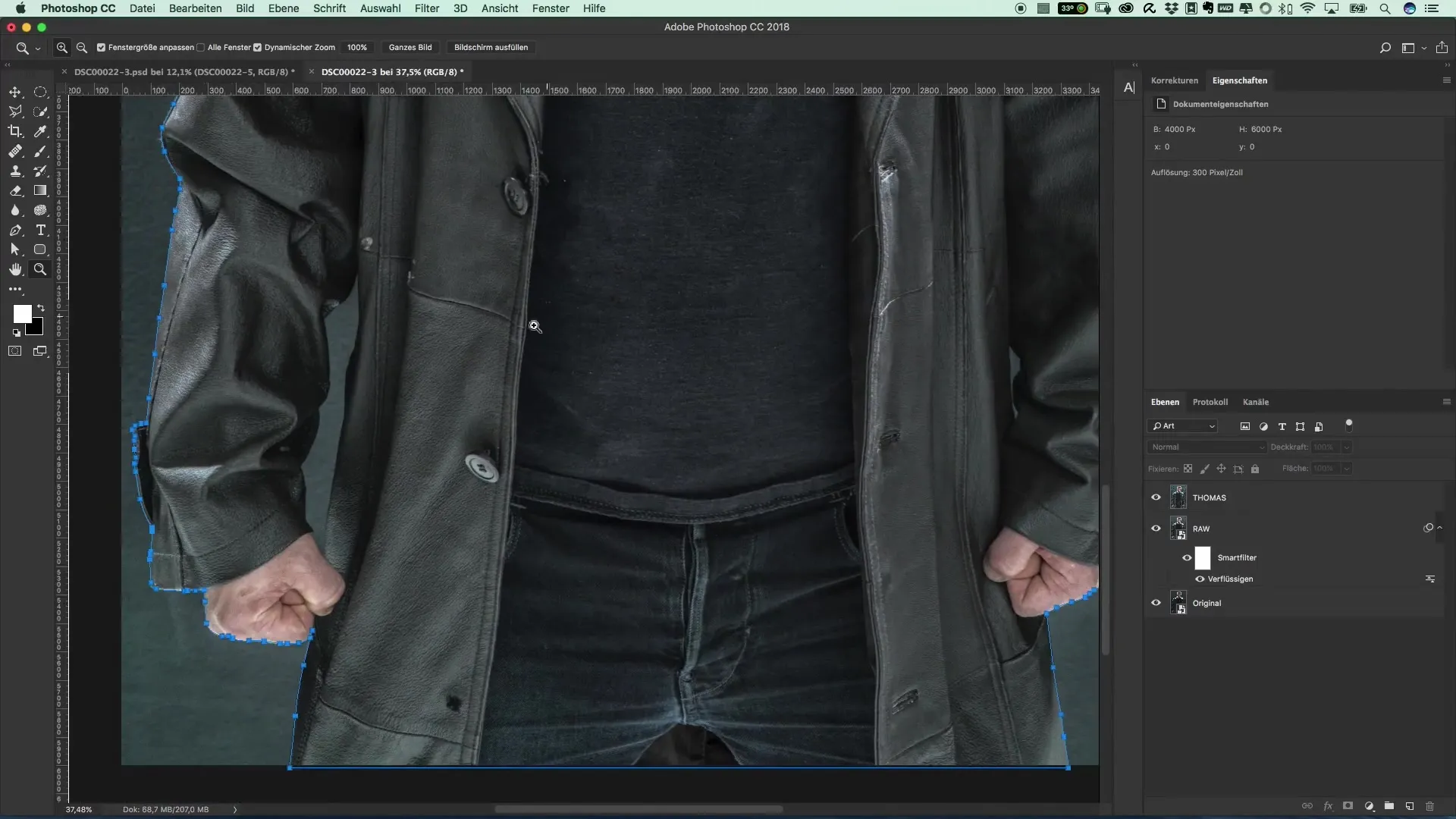
Trin 6: Omform valget
Nu er det tid til at omdanne stierne til et valg. Hold Command- eller Ctrl-tasten nede og klik på stien. Du vil bemærke, at et valg dannes, der følger præcist de tidligere trakede konturer.
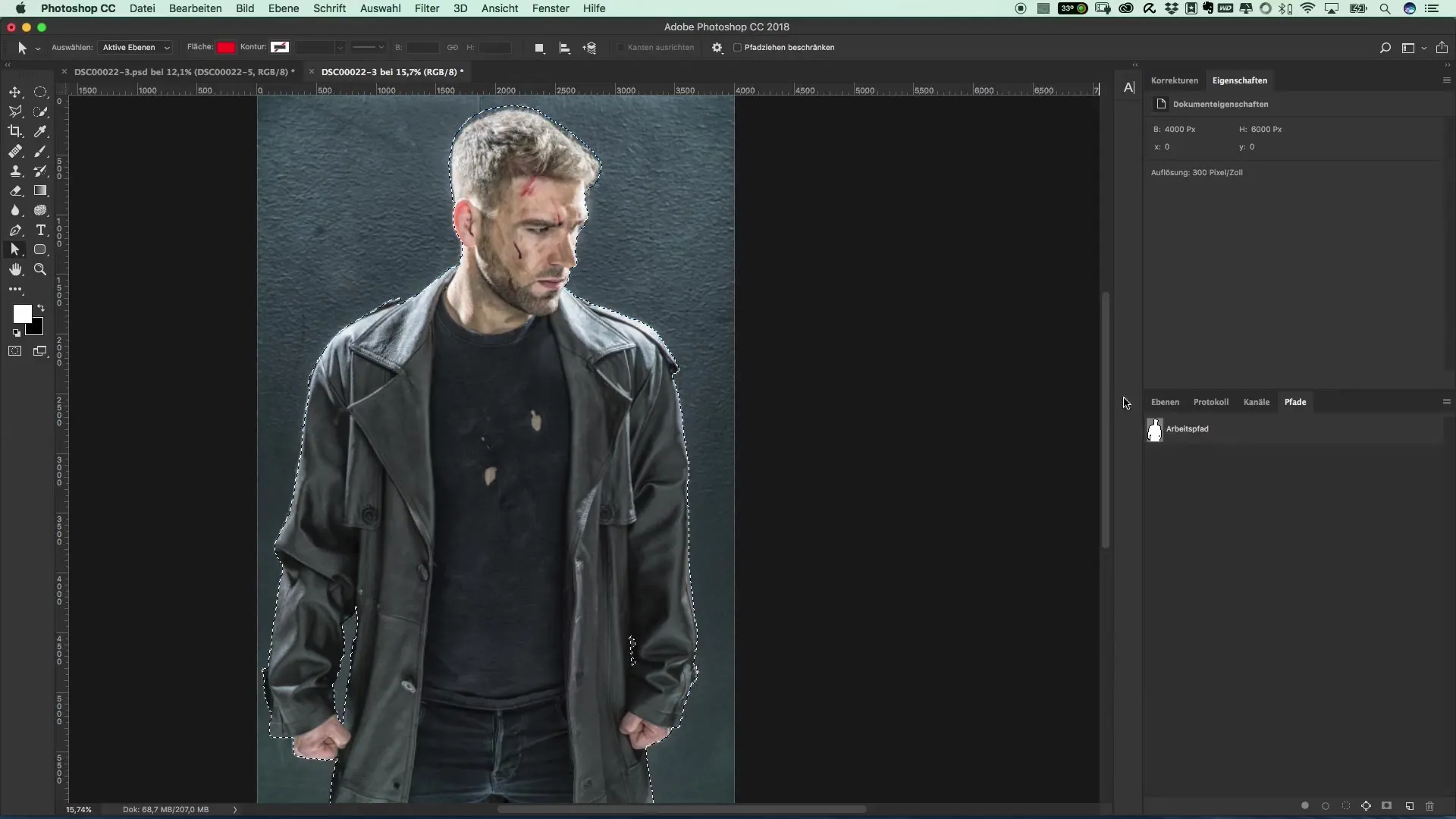
Trin 7: Gruppe og maske funktion
Tegn nu en gruppe med de lag, der skal indeholde dit fritstillede billede. Du kan gøre dette ved at vælge de ønskede lag og flytte dem til en ny gruppe, som du navngiver passende. Det anbefales at holde både billedet og masken synlige samtidig for at lave nødvendige justeringer.
Trin 8: Aktivér fritstillingen
Når maskeringen er udført, kan du deaktivere eller slette baggrundslaget for at se, hvordan din fritstilling ser ud. Det kan være nyttigt at efterlade originallaget synligt midlertidigt, så du let kan spore den tidligere tilstand.

Trin 9: Sidste justeringer og gem
Før du gemmer dit billede, kan du foretage de sidste justeringer. Kontroller det fritstillede område og brug eventuelt penselværktøjet til yderligere finjustering. Hvis alt ser perfekt ud, så gem dit projekt for at sikre ændringerne og afslutte dit arbejde.
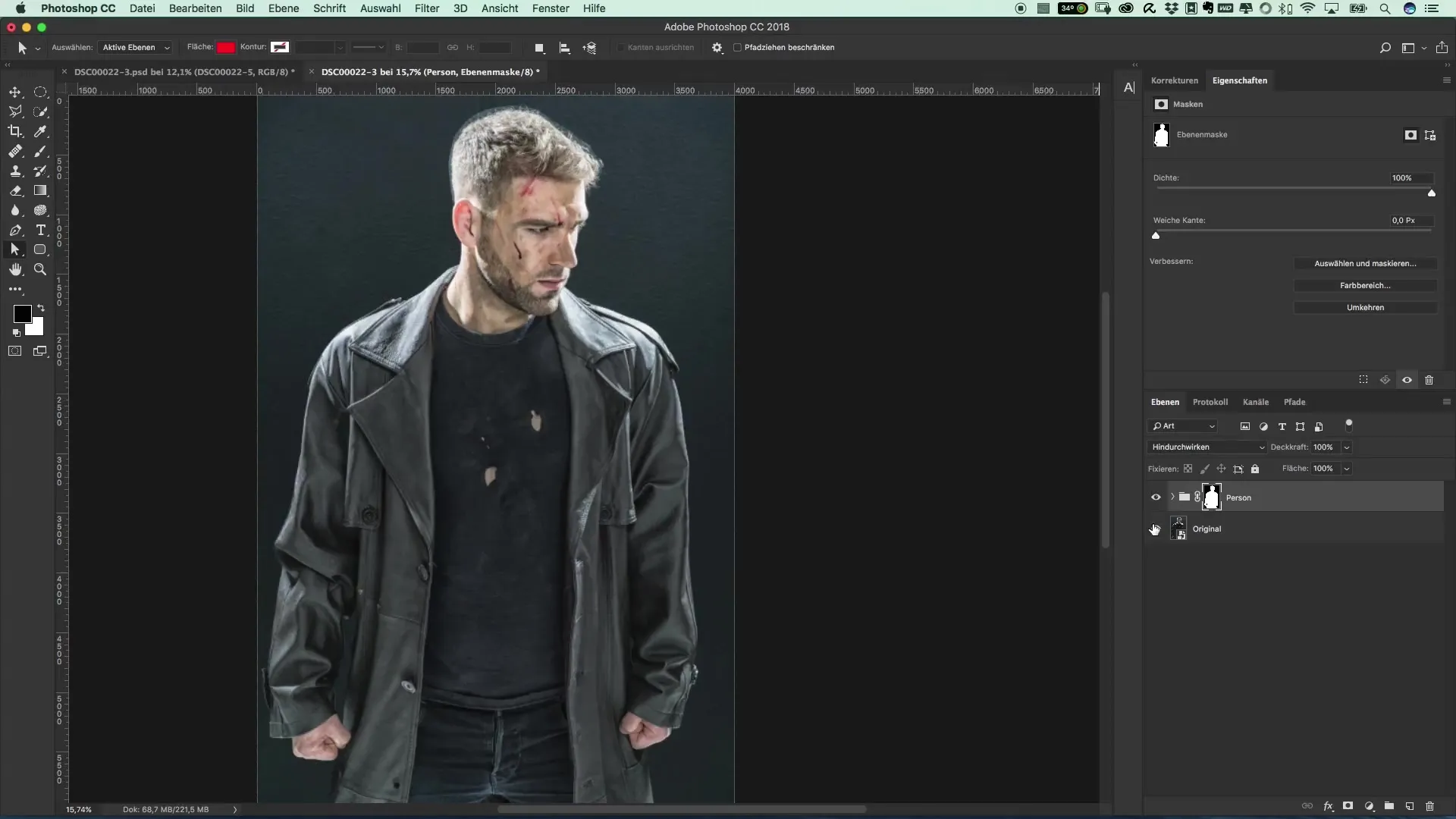
Opsummering - Populære filmplakater og cinemaeffekter: Stilen fra The Punisher - 9 fritstillinger med penværktøjet
I denne vejledning har du lært, hvordan du ved hjælp af penværktøjet kan lave og redigere en effektiv fritstilling. Fra den præcise tegning af konturerne til den færdige valgmulighed og gruppering har hvert skridt været afgørende for et professionelt resultat. Hold dit originallag til senere reference og øv regelmæssigt for at forfine dine færdigheder.
Ofte stillede spørgsmål
Hvordan kan jeg glatte kanterne på fritstillingen?Du kan forbedre valget ved at bruge penselværktøjet til små justeringer og efterbehandle kanterne.
Er penværktøjet svært at bruge?Det kræver lidt øvelse, men med tiden bliver du mere sikker i brugen af penværktøjet.
Kan jeg også fritstille med andre værktøjer?Ja, der findes forskellige værktøjer som hurtigvalgs værktøjet, men de tilbyder ofte ikke den samme præcision som penværktøjet.


